Как включить функцию «Удержание меня» в Google Ассистенте
В этом руководстве мы покажем вам подробные инструкции по включению функции «Удержание меня» в Google Assistant. Что касается виртуального помощника, то предложение гиганта Кремниевой долины, несомненно, является лучшим в этой области. Он способен поставить галочку практически перед каждой задачей, просто введя одну или две команды. К его арсеналу добавляется тот факт, что он часто получает новые функции.
В этом отношении последним, кто появился в списке Google Assistant, является Hold for Me. Так что же именно он делает? Допустим, вы звоните в сервисный центр, и вас ставят на удержание (что случается каждый раз). Теперь вместо того, чтобы ждать окончания периода удержания и слушать тот же старый монотонный сигнал удержания, вы можете поручить Ассистенту подержать телефон за вас. Тем временем вы можете заняться другими делами.
Как только с другого конца поступит ответ, Ассистент уведомит вас об этом, и вы сможете поднять трубку и продолжить разговор. Звучит довольно интересно и полезно, не так ли? Итак, без лишних слов, давайте сразу же проверим это.
Как включить функцию «Удержание меня» в Google Ассистенте
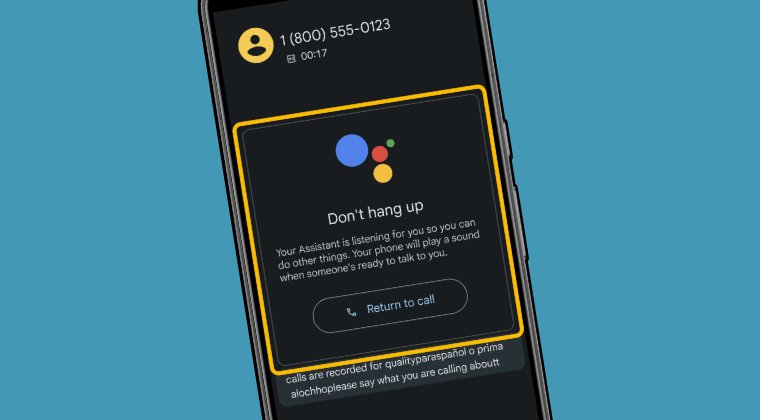
Программы для Windows, мобильные приложения, игры - ВСЁ БЕСПЛАТНО, в нашем закрытом телеграмм канале - Подписывайтесь:)
Прежде чем включать эту функцию, обязательно выполните следующие важные моменты:
- На момент написания эта функция доступна только в США, Австралии и Канаде.
- Более того, не рекомендуется использовать его в случае неотложной помощи или оказания медицинской помощи.
- Убедитесь, что ваш телефон не находится в беззвучном режиме или режиме вибрации.
- Вы не можете воспроизводить музыку или другой звук, когда активен режим «Держи для меня».
Если все в порядке, то давайте начнем с шагов по включению Google Assistant Hold for Me.
- Откройте приложение «Телефон», нажмите значок переполнения в правом верхнем углу и выберите «Настройки».
- Затем выберите «Держать для меня» в разделе «Ассистент» и включите переключатель рядом с «Держать для меня».

- Теперь позвоните по нужному номеру телефона, и вы получите график «Время ожидания».
- Убедитесь, что в настоящее время у него мало времени ожидания, а затем сделайте соответствующий вызов.

- Когда вас поставят на удержание, на экране появится подсказка: нажмите «Ожидать меня».
- Теперь нажмите «Пуск», и Ассистент возьмет его оттуда.

- Когда это произойдет, вы получите уведомление с помощью сообщения «Не вешать трубку».

- Когда пользователь на другом конце будет готов говорить, вы получите уведомление через сообщение «От вас требуется дополнительная информация». Поэтому нажмите «Вернуться к вызову».

Вот и все. Это были шаги по включению функции «Удержание для меня» Google Assistant. Если у вас есть какие-либо вопросы относительно вышеупомянутых шагов, сообщите нам об этом в комментариях. Мы свяжемся с вами с решением в ближайшее время. (Изображение предоставлено: Путеводители Google).

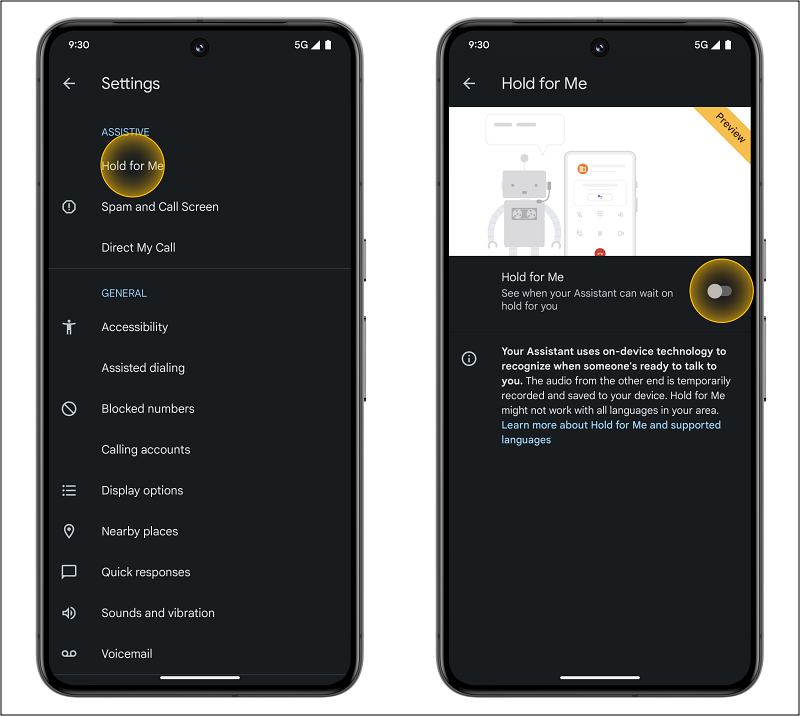
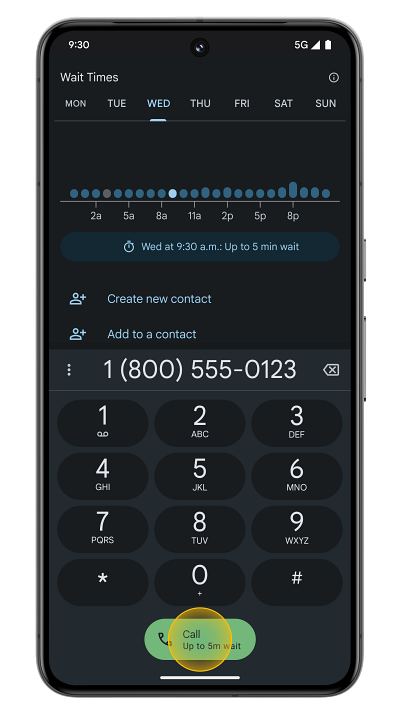
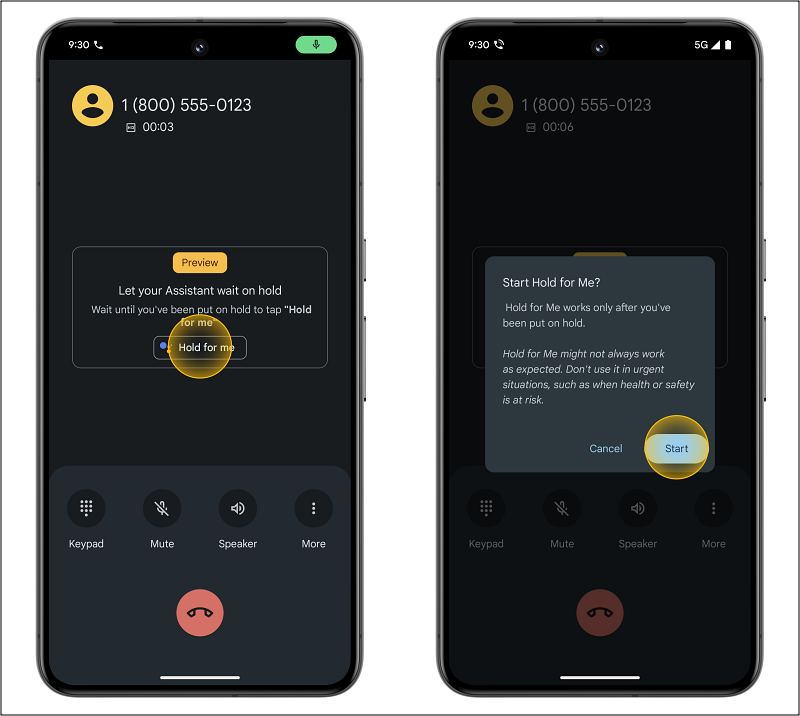
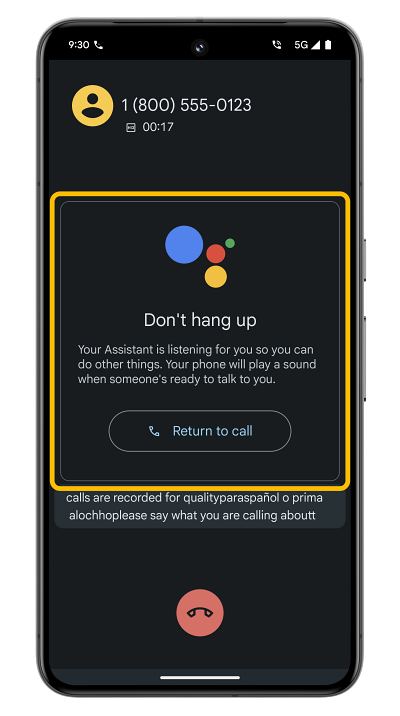
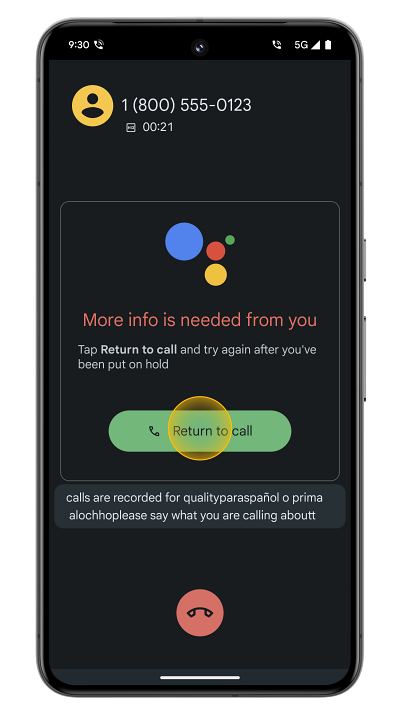


![Logitech G Hub не работает на macOS Ventura [Fix]](https://vgev.ru/wp-content/uploads/2022/11/logitech-g-hub-not-working-on-ventura.jpg)
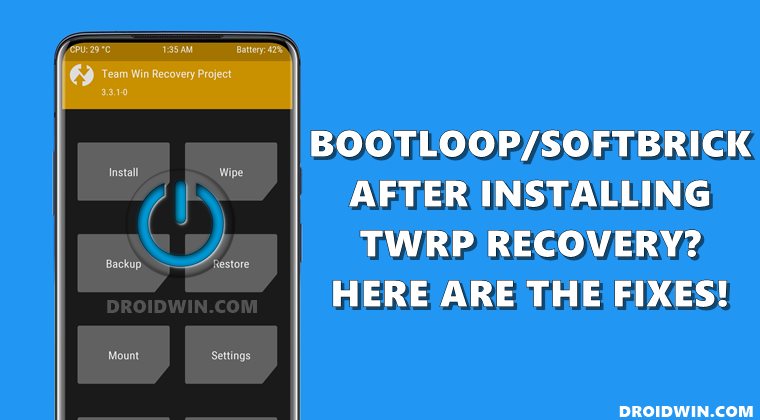

![Не работает камера Forza Horizon 5 Lights [Fix]](https://vgev.ru/wp-content/uploads/2023/06/forza-horizon-5-lights-camera-accolade-not-working.jpg)